快用苹果助手怎么清理系统垃圾|快用苹果助手怎么清理系统垃圾
[摘要]软件等级:更新时间:2017-03-23版本号:v3.0.0.8 快用苹果助手2017官方下载立即下载快用苹果助手如何清理系统垃圾在我们平时在使用电脑的过程中多多少少会产生一些系统垃圾和应用缓存,而这些系统垃圾和应用缓存如果长期不进行清理的话,会让电脑的运行内存大大减少,从而使电脑出现...
快用苹果助手如何清理系统垃圾
在我们平时在使用电脑的过程中多多少少会产生一些系统垃圾和应用缓存,而这些系统垃圾和应用缓存如果长期不进行清理的话,会让电脑的运行内存大大减少,从而使电脑出现卡顿的现象,无法让用户享受到更加优质的体验,那么全新设计的快用苹果助手是如何清理系统垃圾的,下面就跟着小编一起看看吧。
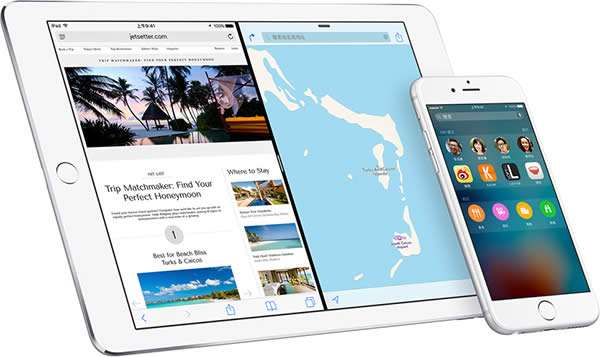
操作教程
第一步:安装PC端快用苹果助手
第二步:将苹果设备链接到电脑
1、安装成功后,打开快用苹果助手
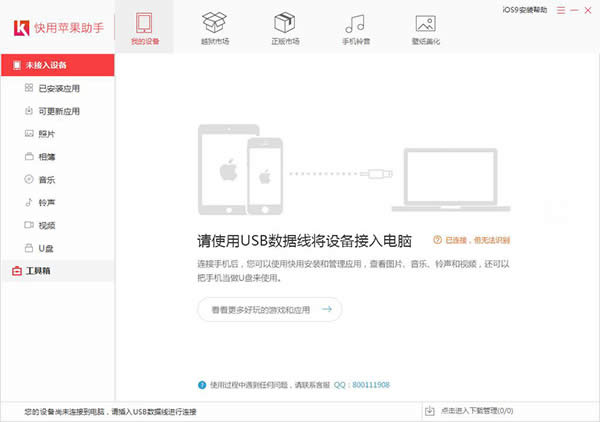
2、使用数据线将苹果设备与电脑USB接口连接
3、等待片刻后,快用苹果助手即会显示你的设备信息
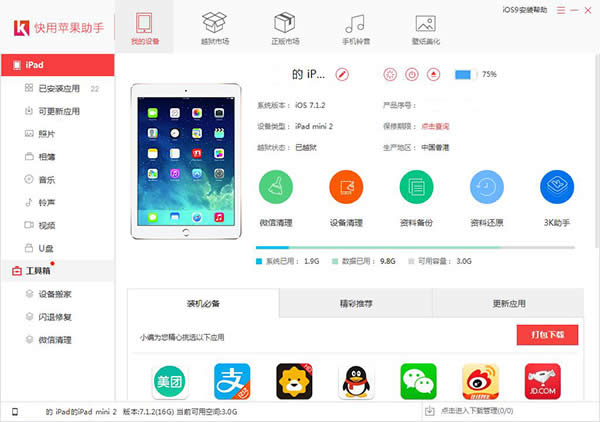
注意:如未成功连接,可根据快用苹果助手的提示重新链接设备
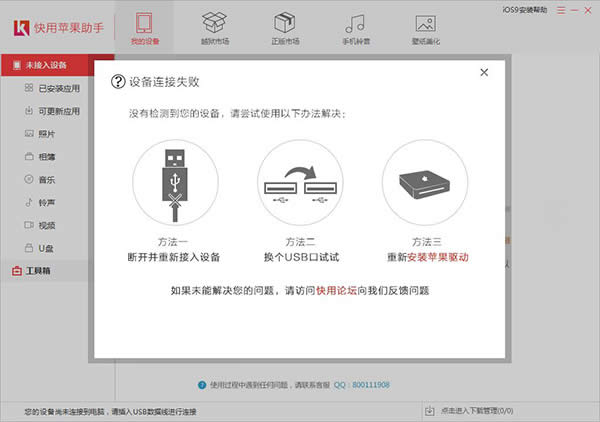
第三步:对设备进行垃圾清理
1、连接成功后,在“我的设备”中,有一个“设备清理”功能
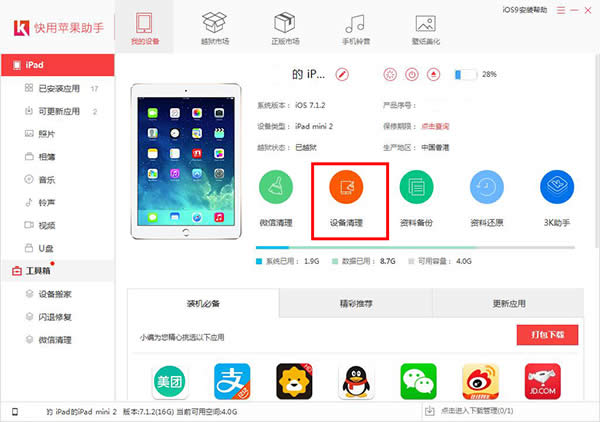
2、选择该功能后,会提示下载工具插件。不要担心,它并不是要在你的设备上下载插件,只是在PC端的文件夹中保存一个清理插件的。
3、插件下载完成后,便会弹出设备清理窗口。再选择需要清理的功能项后,点击“开始扫描”便会扫描设备中的垃圾。
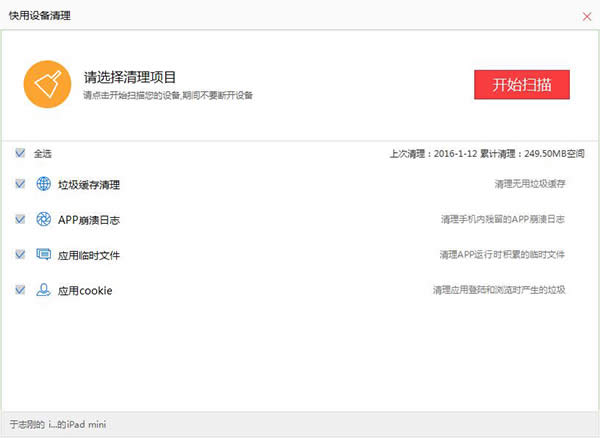
4、扫描完成后,选择“开始清理”,即可清理设备垃圾,为你的设备释放空间。
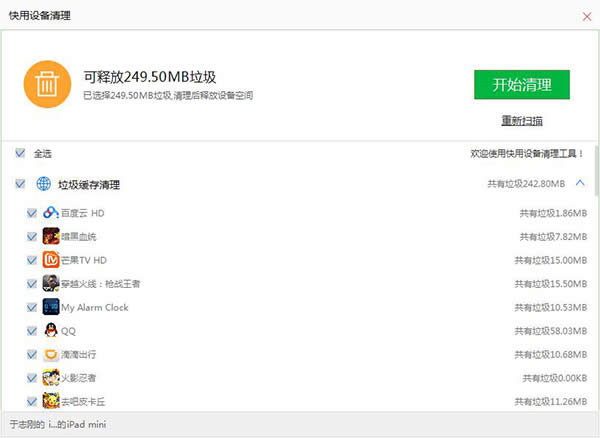
5、在清理完成后,可以看到所清理的缓存文件以及所释放的设备空间,还有分享功能。
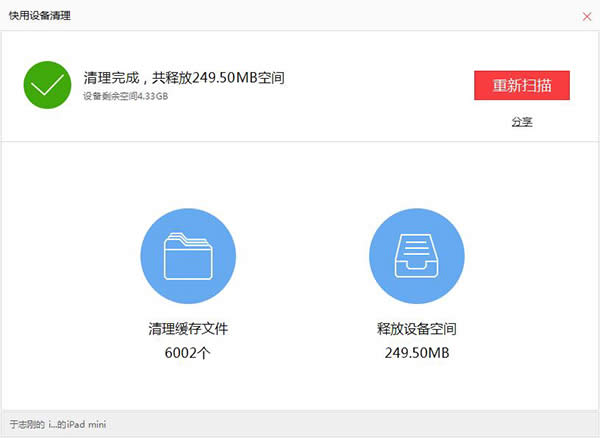
清理设备是为了减少缓存文件占用的存储空间,还可以有限加快手机的运行速度。所以,能清理设备的话还是经常清理的好。
学习教程快速掌握从入门到精通的电脑知识
……
